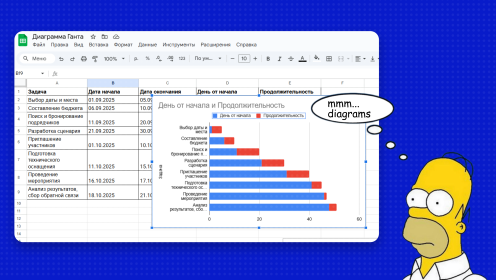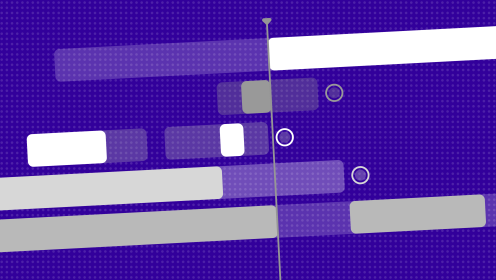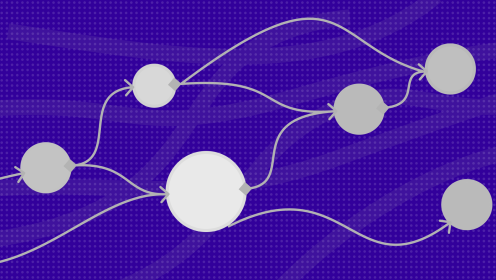Если твоё рабочее утро начинается с хаоса и переклички в рабочем чате «Привет, кто чем занят?» — слушаем и не осуждаем. Хотя можно было бы и не тратить на это время, если бы у тебя была диаграмма Ганта перед глазами.
Собрали девять способов построить диаграмму, которые устранят неврозы и гиперконтроль из рабочих будней. Сохрани себе эту статью — не пожалеешь.
Ещё больше интересных статей по теме:
Что такое диаграмма Ганта: коротко
Диаграмма названа в честь американского инженера Генри Ганта. Он придумал идеальную схему долгосрочного планирования ещё в начале XIX века. А сейчас мы пользуемся её модифицированной версией. Подробнее про работу с диаграммой Ганта мы рассказывали ранее.
📌 Диаграмма Ганта — ещё один метод представления проекта, как, например, канбан-доски. Только в этом случае все задачи располагаются на графике с двумя осями: вертикальная — названия задач, а горизонтальная — время, которое на них уйдёт
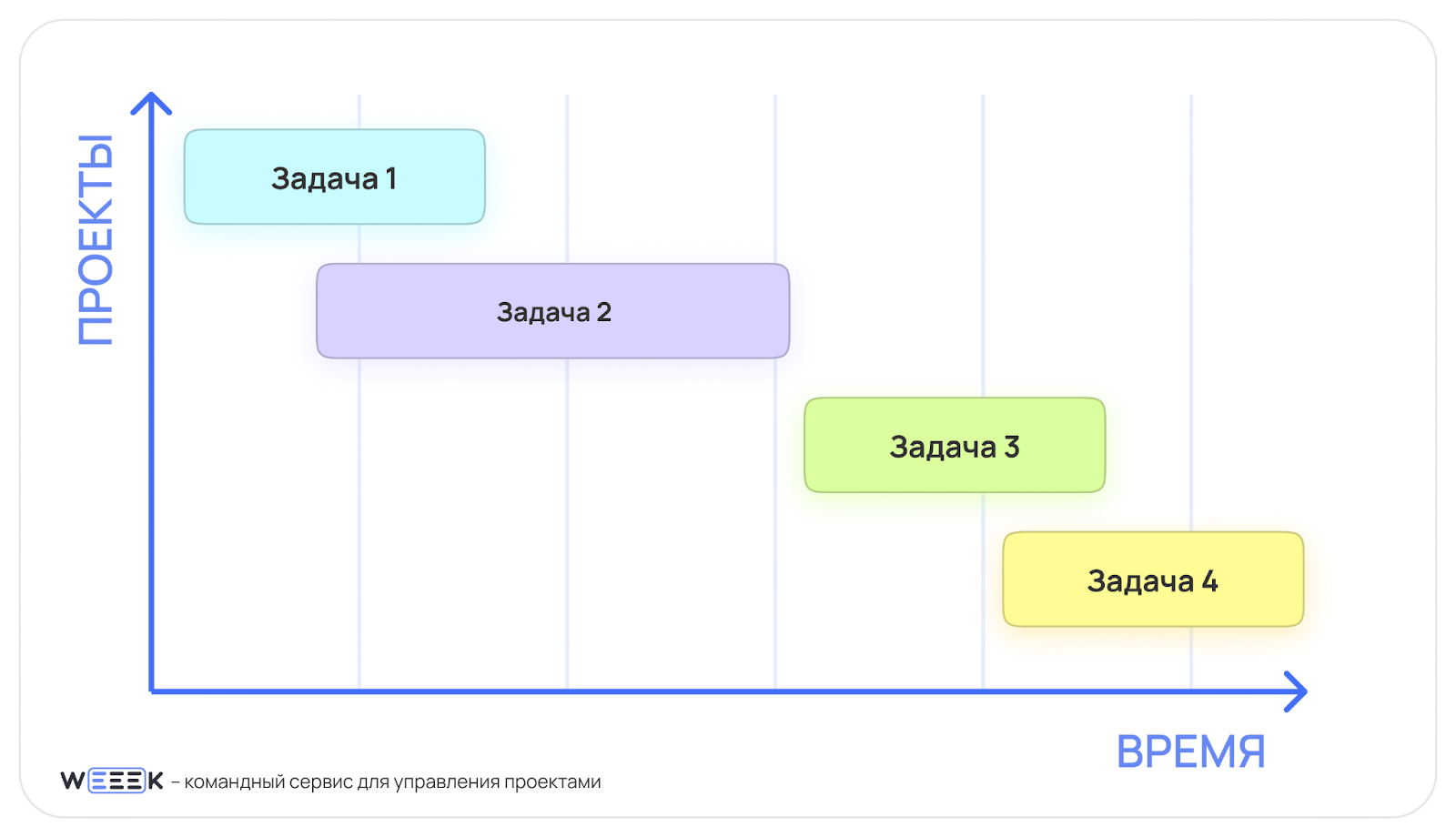
В диаграмме задачи выглядят как цветные блоки, растянутые по времени, — их ещё называют «колбаски». Чем длиннее блок, тем больше времени нужно потратить. Также на графике ты видишь, какие задачи пересекаются друг с другом, а какие — идут последовательно
Плюсы диаграммы Ганта
Пока одни критикуют диаграмму за сложность в построении, мы опишем плюсы, которых у неё не отнять:
- Покажет полную картину по всем этапам проекта. Ты будешь видеть все задачи, понимать, сколько времени уходит на каждую, и видеть, кто над ней работает
- Даст понять, кто чем занят, и поможет контролировать нагрузку. Если будешь грамотно пользоваться диаграммой, то избежишь ситуации, когда один сотрудник делает всё, а второй — притворяется, что занят
- Не позволит сорвать сроки. Диаграмма Ганта чётко показывает дедлайн. Более того, это идеальный инструмент для определения критического пути проекта. Это значит, что ты можешь называть заказчику сроки с запасом, чтобы наверняка всё успеть
- Докажет руководству, что 10 проектов в месяц команда из двух человек вести физически не может
Можно бесконечно перечислять плюсы, но мы нашли пример в сообществе проджектов на Reddit, который говорит сам за себя:
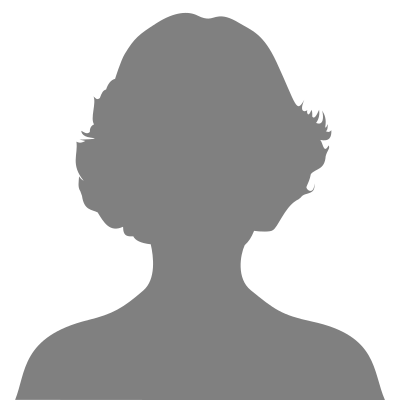
Мы работаем над несколькими проектами одновременно: от email-кампаний до редизайна веб-сайтов. Однако руководство постоянно гонится за новыми блестящими идеями, и мне сложнее всего убедить их довести проект до конца, чтобы всё было сделано.
Поскольку мои начальники плохо реагируют на информацию в таблицах и документах, я пытаюсь найти способ наглядно продемонстрировать текущую нагрузку команды и влияние фразы «Поручите X сделать это новое дело на следующей неделе».
Я знаю, что диаграммы Ганта считаются устаревшими, но я не могу придумать лучшего способа визуально представить эти концепции и донести их до своего руководства.
Минусы диаграммы Ганта
Диаграмма Ганта может оказаться абсолютно бесполезной, если:
- Проект, над которым ты работаешь, гибкий и постоянно требует доработок. Если ты понимаешь, что придётся постоянно вносить корректировки и менять задачи местами, то лучше пользоваться Rанбан-досками — читай как
- Задач и условий по проекту слишком много — в таком случае есть риск словить информационный перегруз
Гант требует жёсткой дисциплины и временных рамок, поэтому не подходит для планирования творческих задач, где всё зависит от вдохновения, а сроки — это вопрос эфемерный. Но написание коммерческих текстов и создание иллюстраций не входят в этот перечень
Для кого подходит диаграмма Ганта
Можно было бы сказать, что Гант — идеальный метод представления проектов и подходит всем, но это не так. Диаграмма хорошо ложится на процессы в сфере строительства и в диджитал, например в небольших агентствах. Но не только.
Коммерческий директор салона красоты NailMaker Bar Яна Каграманян рассказала, как с помощью WEEEK и разных видов отображения задач смогла отслеживать работу 30 сотрудников, планировать акции и закрывать дедлайны в срок. Не без помощи диаграммы Ганта.

Также диаграммой Ганта удобно пользоваться, когда фрилансишь, — это поможет тебе ориентироваться в сроках и давать заказчику чёткую обратную связь по этапам проектов.
❗ Прежде чем начать строить диаграмму, нужно выполнить одно небольшое, но очень важное дело. Иначе есть риск, что ты через секунду закроешь вкладку «Гант» на панели отображения проектов в WEEEK
Что нужно сделать перед началом работы с диаграммой Ганта
Ты не сможешь построить рабочую диаграмму Ганта, если не выполнишь эти простые шаги:
- Детально распиши свой проект — собери чёткое ТЗ, пропиши задачи, которые будут в проекте, кого назначишь ответственным и сколько времени должно уйти на выполнение проекта целиком — от начала работы до сдачи заказчику
-
Раздели весь проект на части (этапы) — на языке диджитальщиков это называется «декомпозиция»: одно большое и сложное мы разделяем, чтобы работать последовательно и иметь план. Не забудь добавить дедлайн
по каждому этапу - Раздели этапы проекта на задачи и подзадачи — лучше сделать максимально подробно, чтобы ничего не упустить. Помни, что даже самая, казалось бы, неважная задача, которая не требует особых затрат, может стать камнем преткновения на стадии завершения проекта
-
Установи зависимости (пока что на листке бумаги или в доке). Важно понимать, какие задачи могут идти параллельно, а какие — только последовательно друг
за другом
Как только ты детально проработаешь проект, можно приступить к главному. Томить больше не будем. Ниже — рабочие способы построения диаграммы Ганта, которые не подведут.
Классическая диаграмма Ганта
Простой график с двумя осями, чтобы прикинуть объём работы и сроки. Напоминаем: по вертикали — названия задач, по горизонтали — время, которое ты на них тратишь.
Зачем нужна
Представим, что ты фрилансишь. Тебе нужно прикинуть, сколько времени тратишь на рутинные рабочие задачи в день, и распределить свою нагрузку так, чтобы через неделю активной работы не планировать свой первый визит к психиатру. Для этих целей подойдёт классическая диаграмма Ганта.
Самая длинная задача — не значит самая сложная. Просто держи это в уме. На всякий случай 😉
Классическую диаграмму Ганта можно построить почти в любом таск-менеджере,
но мы объясним на примере, как это делать в WEEEK, потому что можем себе позволить 😎
Как построить диаграмму Ганта в WEEEK, если ты новичок
Если ты только пытаешься ворваться в мир планирования задач, но не знаешь, с чего начать, вот простая схема, как построить классическую диаграмму Ганта, с примером из жизни.
🤔 Представим, что ты организовываешь мероприятия в одиночку под ключ. К тебе обратились родители девочки, которая через месяц будет отмечать 10 лет. Твоя задача — сделать этот праздник незабываемым и уложиться в срок.
После разговора с заказчиками ты понимаешь, что придётся заморочиться сильнее, чем ожидалось. На семейном совете решили, что праздник будет на все сто: с банкетом, оформлением, дресс-кодом, аниматором, фотографом, конкурсной программой, тортом и прочим.
Но ты не отчаиваешься, ведь есть диаграмма Ганта, которая поможет ничего не забыть, уложиться в сроки и оставить клиента довольным.
Шаг 1. Прикидываем, какой будет проект
Итак, ты собираешь ТЗ у родителей: спрашиваешь предпочтения малышки, уточняешь тематику праздника, количество гостей и так далее. То есть включаешь режим жёсткого брифинга — на этом этапе важна любая мелочь. Дальше обговариваются примерный бюджет и сроки, а также условия.
Тебе удалось выяснить, что праздник будет в стиле «Лило и Стич», приглашённых — 20 человек, семь из которых — взрослые. Обязателен дресс-код, торт, и проходить торжество будет в кафе. Также на вечеринку нужно пригласить аниматора и фотографа. Примерный бюджет — 200 тысяч рублей, дедлайн — месяц.
Шаг 2. Разделяем вечеринку (проект) на этапы
Когда у тебя есть примерное понимание по задачам, ты можешь разделить подготовку на этапы и обозначить дедлайн каждого, чтобы ничего не упустить.
Допустим, ДР будет 10 октября:
- Найти кафе для праздника — с 3.09 по 10.09
- Нанять аниматора — с 3.09 по 17.09
- Напечатать красивые приглашения — с 3.09 по 24.09
- Забронировать фотографа — с 10.09 по 20.09
- Заказать торт у кондитера — с 9.09 по 15.09
Шаг 3. Заводим проект
Чтобы создать проект в WEEEK, нажми + на панели слева. Мы назовём его «Организация ДР».
Шаг 4. Вносим задачи
Дальше переносим все дела в проект. Одно дело — одна задача. В задаче можно указать все важные детали, прикрепить файлы и отметить ответственных. Вот такR

Шаг 4. Вносим задачи
Дальше переносим все дела в проект. Одно дело — одна задача. В задаче можно указать все важные детали, прикрепить файлы и отметить ответственных. Вот так 🔽
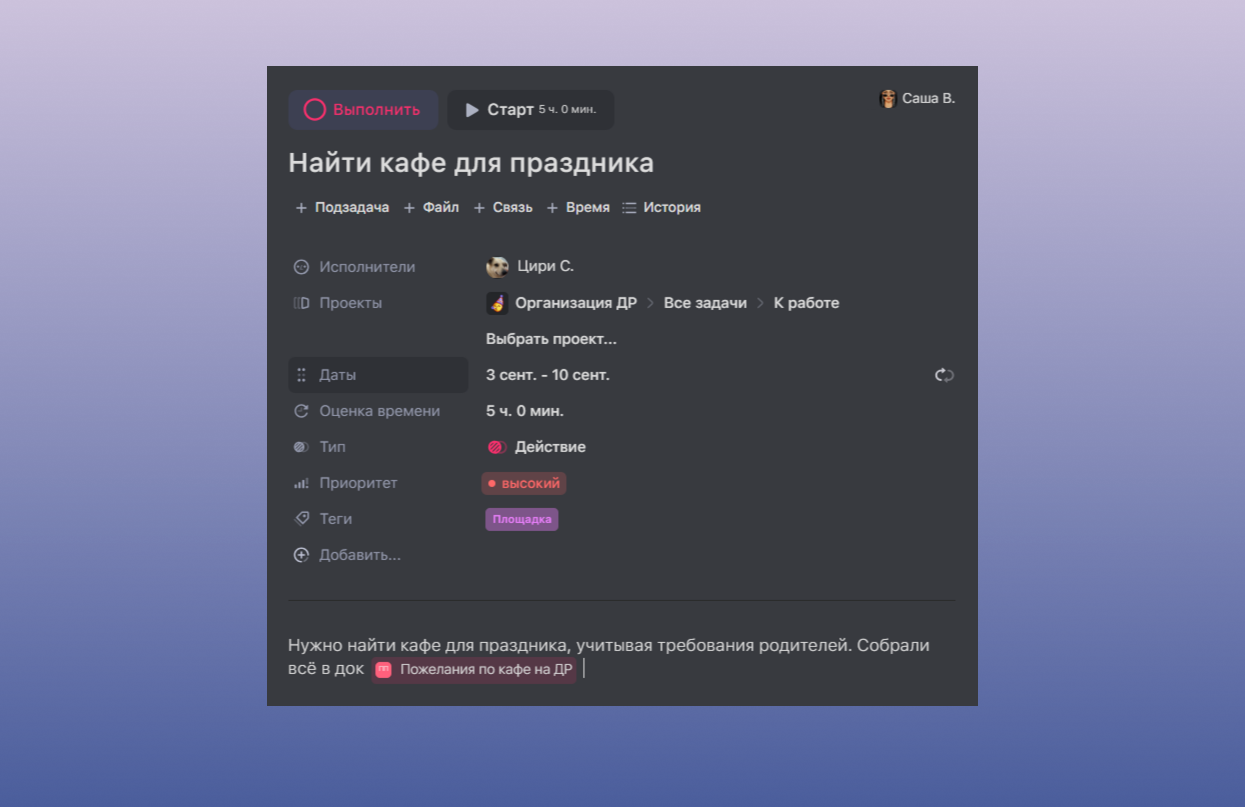
Шаг 5. Меняем режим отображения
Чтобы увидеть диаграмму, нам нужно поменять режим отображения задач на «Гант». Слева увидишь панель со всеми будущими задачами. И получается вот такая красота:
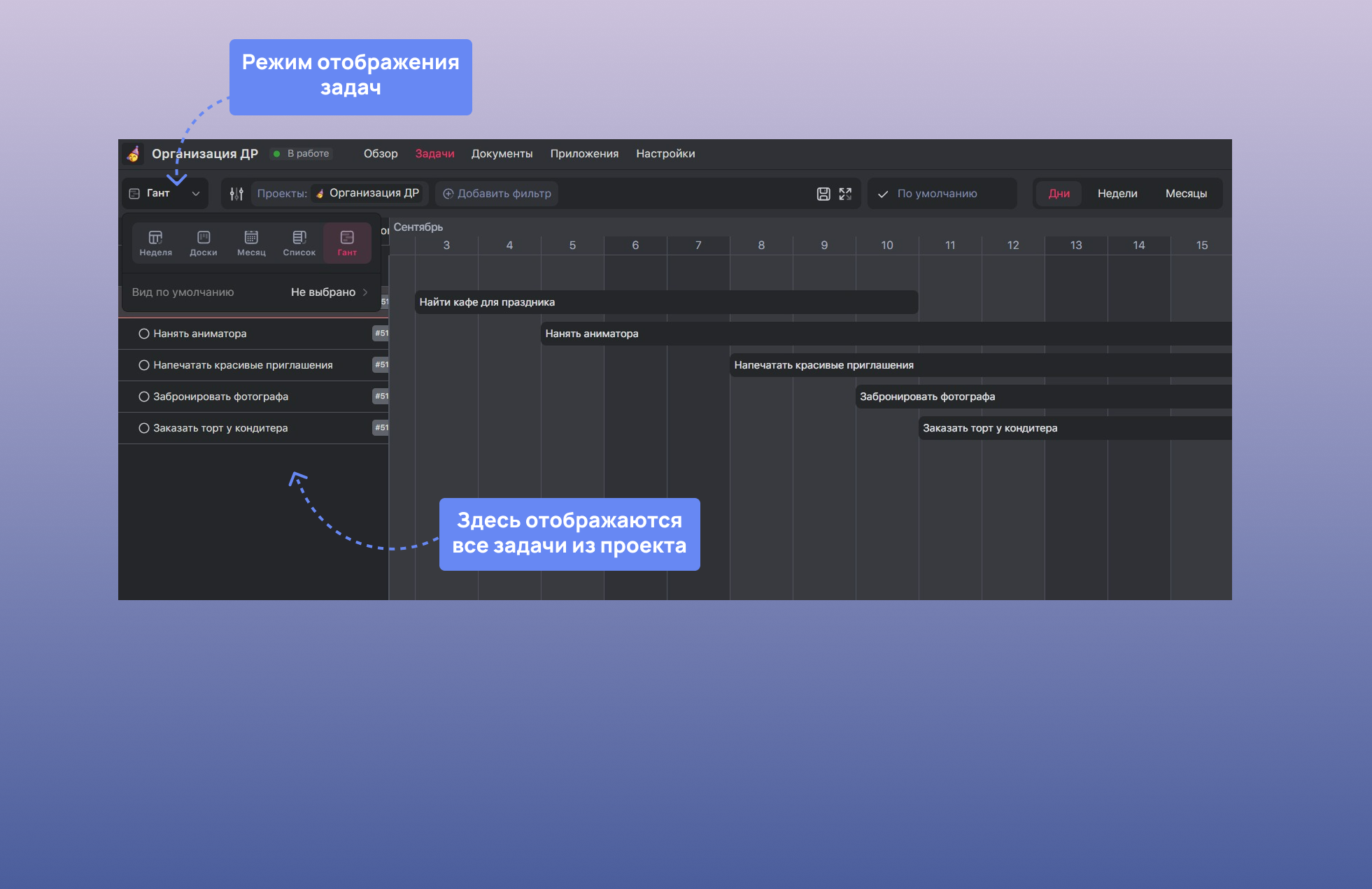
Хочешь заморочиться и сделать диаграмму, чтобы почувствовать себя богом планирования? Знаем, что да. Тогда погнали дальше по шагам.
Как построить диаграмму продвинутому пользователю в WEEEK
Если ты уже пользуешься сервисом, все твои проекты разложены по полочкам
и у каждой задачи есть чёткий дедлайн, то поздравляем — остаётся дело за малым.
Отображение задач по умолчанию
Ты можешь установить режим просмотра задач «Гант» в проекте по умолчанию,
если так удобнее. Для этого выбери его в графе «Вид по умолчанию».
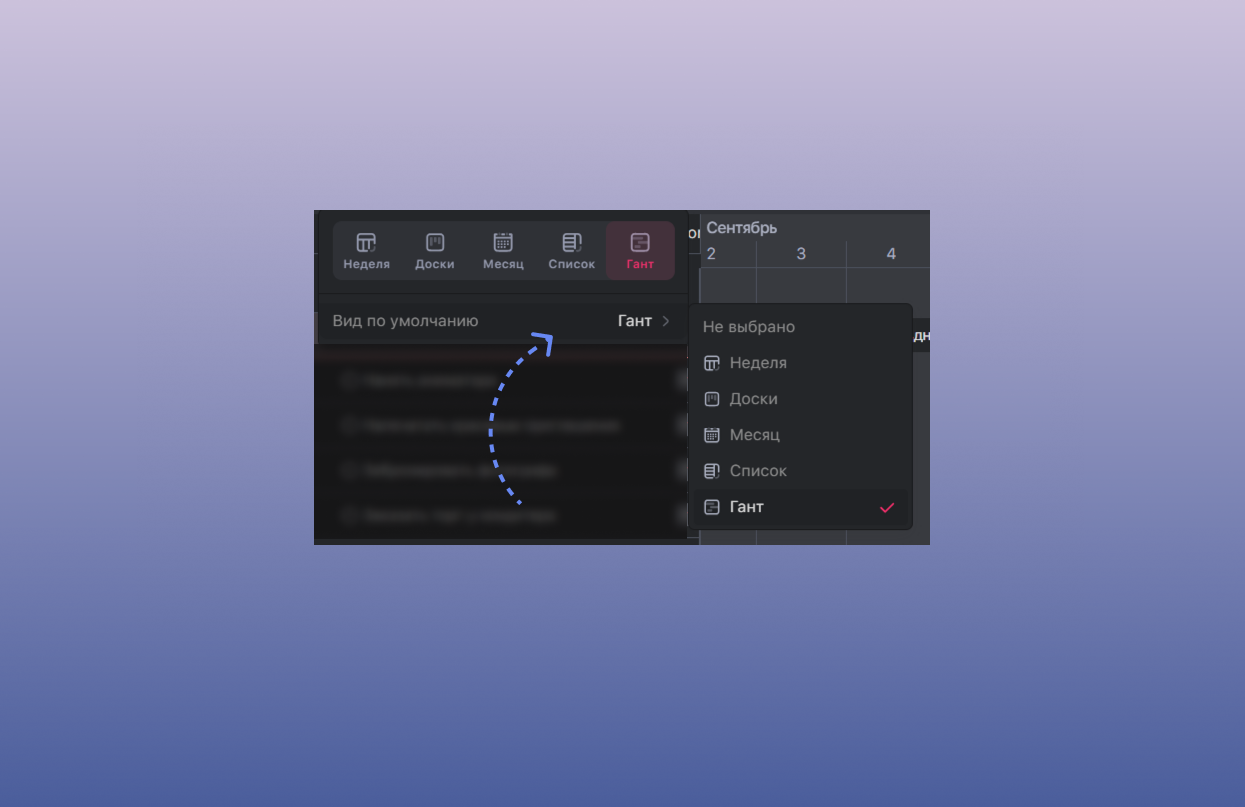
Определи вехи проекта
Вехи проекта — это контрольные точки, по которым ты будешь отслеживать прогресс по работе. Допустим, по каждому этапу в определённое время тебе нужно созвониться с заказчиком или командой, чтобы обсудить промежуточные результаты или скорректировать планы.
В WEEEK автоматически проставить вехи пока не получится, но мы нашли способ, как хакнуть систему. Создаёшь отдельную задачу в нужном проекте → присваиваешь ей тег «веха» → проставляешь дату → веха появляется на графике.
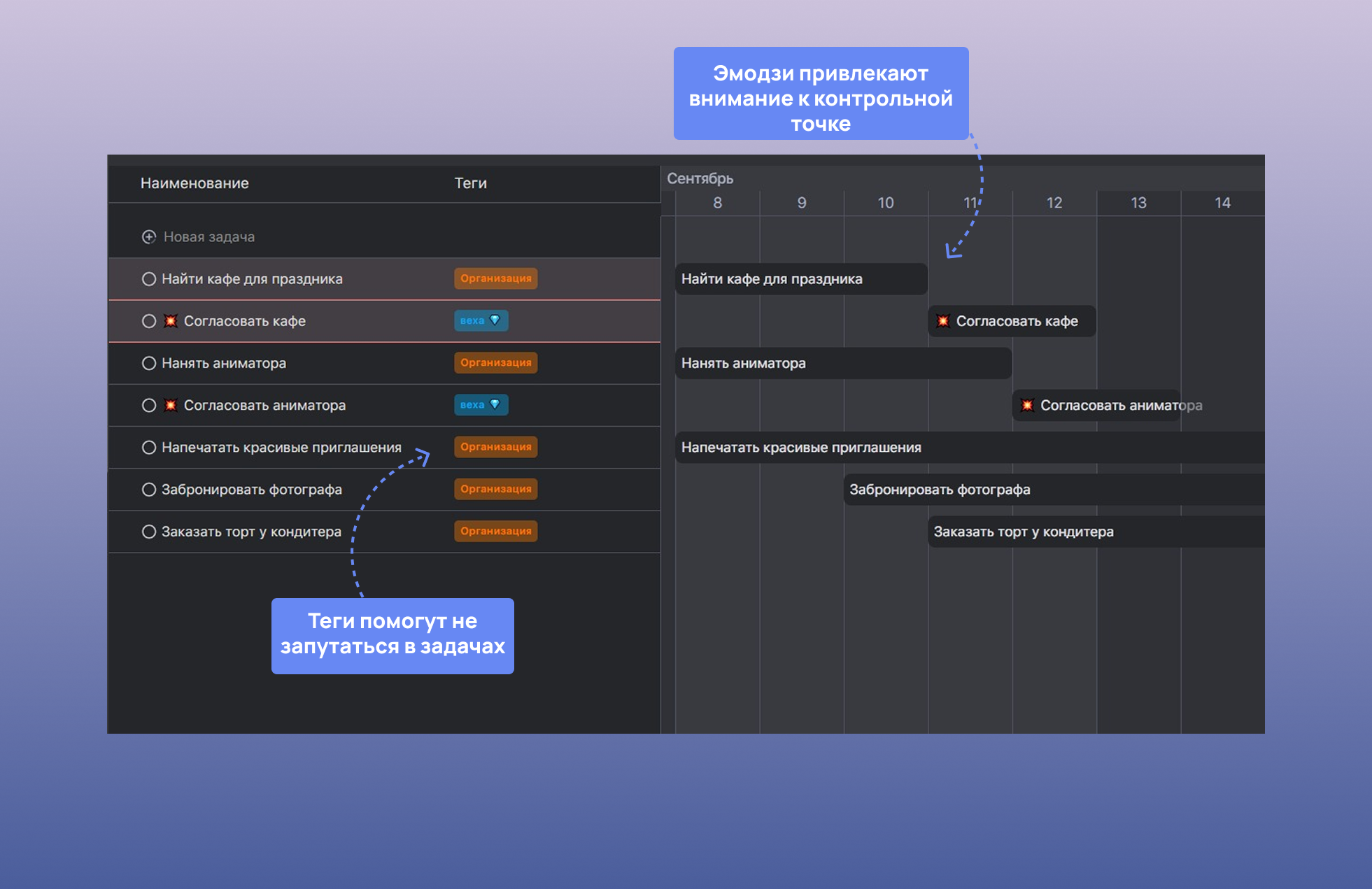
Не забудь добавить немного красок в проект — задачи можно маркировать с помощью специальных эмодзи, ставить приоритеты и теги. В общем, смотря какой fabrics, такие будут и details. Ну ты понимаешь 🙃
Диаграмма Ганта с подзадачами (иерархическая)
На этом графике у твоего проекта будет чёткая иерархия: сначала этапы работ,
а в каждом из них — подзадачи, которые нужно выполнить для достижения результата.
Зачем нужна
Идеальна, если ты хочешь знать о задаче вообще всё и контролировать процесс выполнения от и до. В этом нам поможет третий шаг. Продолжаем объяснять,
как построить график, на том же примере с праздником для ребёнка.
👌 Если ты продвинутый пользователь WEEEK и уже работаешь с подзадачами, то они появятся в диаграмме автоматически.
Как построить в WEEEK, если ты новичок
Разделяем этапы на задачи
У тебя уже есть готовая диаграмма с этапами работ, теперь нужно сделать её детальнее. Для этого распиши каждый этап с подзадачами. Вот как это может выглядеть в теории.
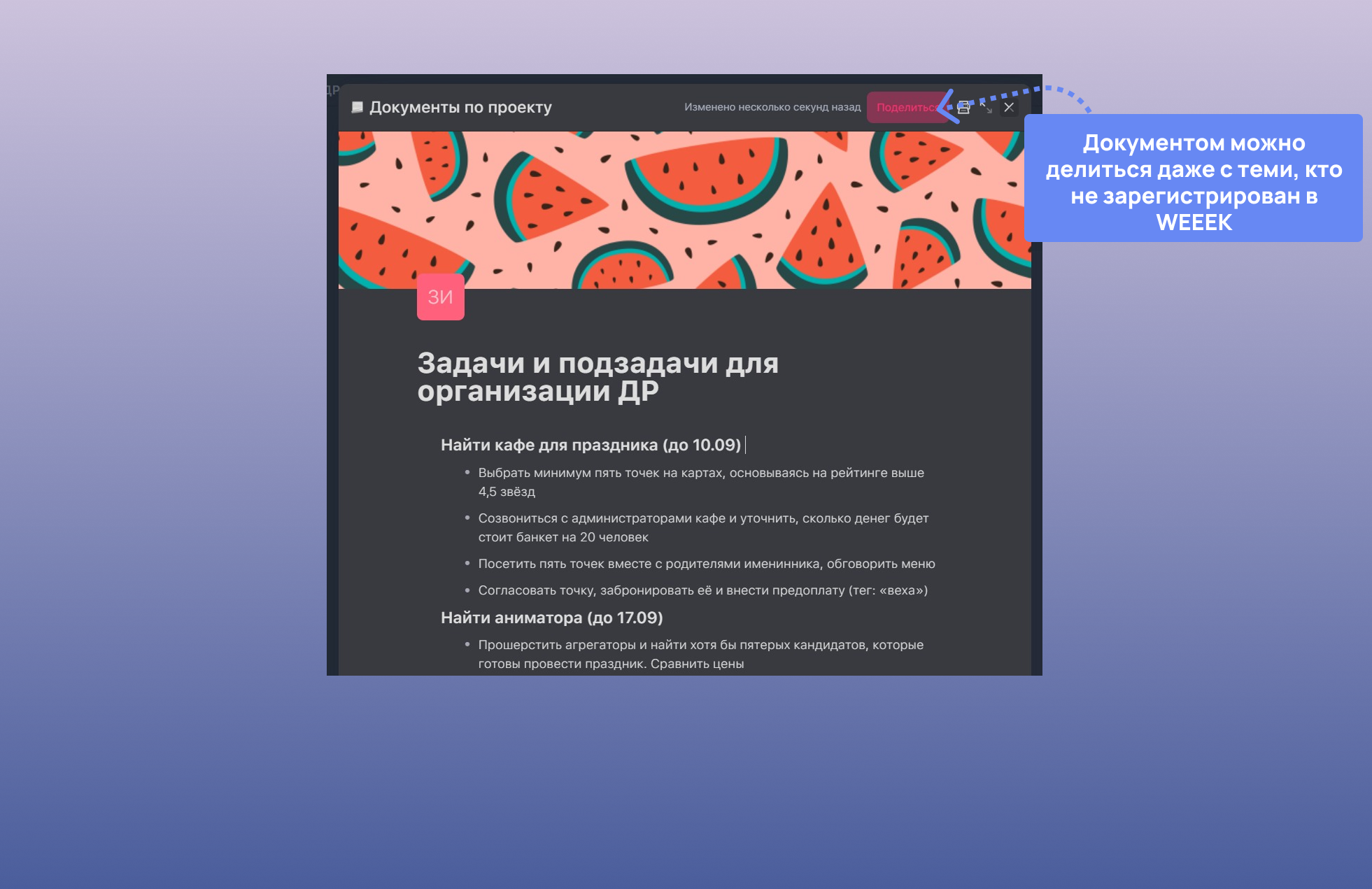
Не забудь проставить дедлайны к каждой задаче. Это важно! Далее тебе нужно добавить все задачи в таск-менеджер. Вот что должно получиться в WEEEK.
Добавляем подзадачи
Тыкаешь на основную задачу → в окошке ищешь «Подзадачи» → нажимаешь «+ Новая задача». Появится карточка с задачей, в которую можно вносить всю информацию.
⭐ Лайфхак: используй эмодзи, чтобы быстро ориентироваться в этапах и подзадачах. Мы отметили вехи проекта 🔥, чтобы точно бросалось в глаза
Так выглядит иерархическая диаграмма Ганта, но это ещё не всё. На этом этапе нам
не совсем понятно, в каком порядке лучше действовать, чтобы не запутаться и всё успеть. В следующем пункте всё объясним.
Диаграмма с зависимостями
Показывает, как задачи связаны друг с другом. На этом графике ты поймёшь, какие задачи нельзя начинать, не закончив предыдущие. Более того, диаграмма Ганта
с зависимостями помогает отследить, какие задачи ты можешь делать параллельно
без ущерба дедлайнам.
Зачем нужна
Иногда мы не можем начать один этап, пока не будет готов предыдущий. Например, бессмысленно рассылать приглашения, когда ты не знаешь, где будет проходить праздник.
Пока тебе кажется, что работать с графиком слишком сложно, бизнес-юнит «Самолёт-образование» вовсю строит детские сады и запускает крупные проекты с жесточайшими сроками, используя все преимущества диаграммы Ганта. Рассказываем, как они это делают, в нашем кейсе.
Диаграмма Ганта с зависимостями убережёт твой проект от срывов сроков и непонятных вопросов «А что мы вообще сейчас делаем?».
Как построить диаграмму Ганта с зависимостями в WEEEK
Допустим, у нас уже есть какая-то диаграмма (как построить классическую или иерархическую — смотри выше).
Для зависимостей нам надо кликнуть на задачу, с которой нужно выстроить взаимодействие → в карточке задачи найдём «Связи» → увидим окно с выбором: ожидает или блокирует.
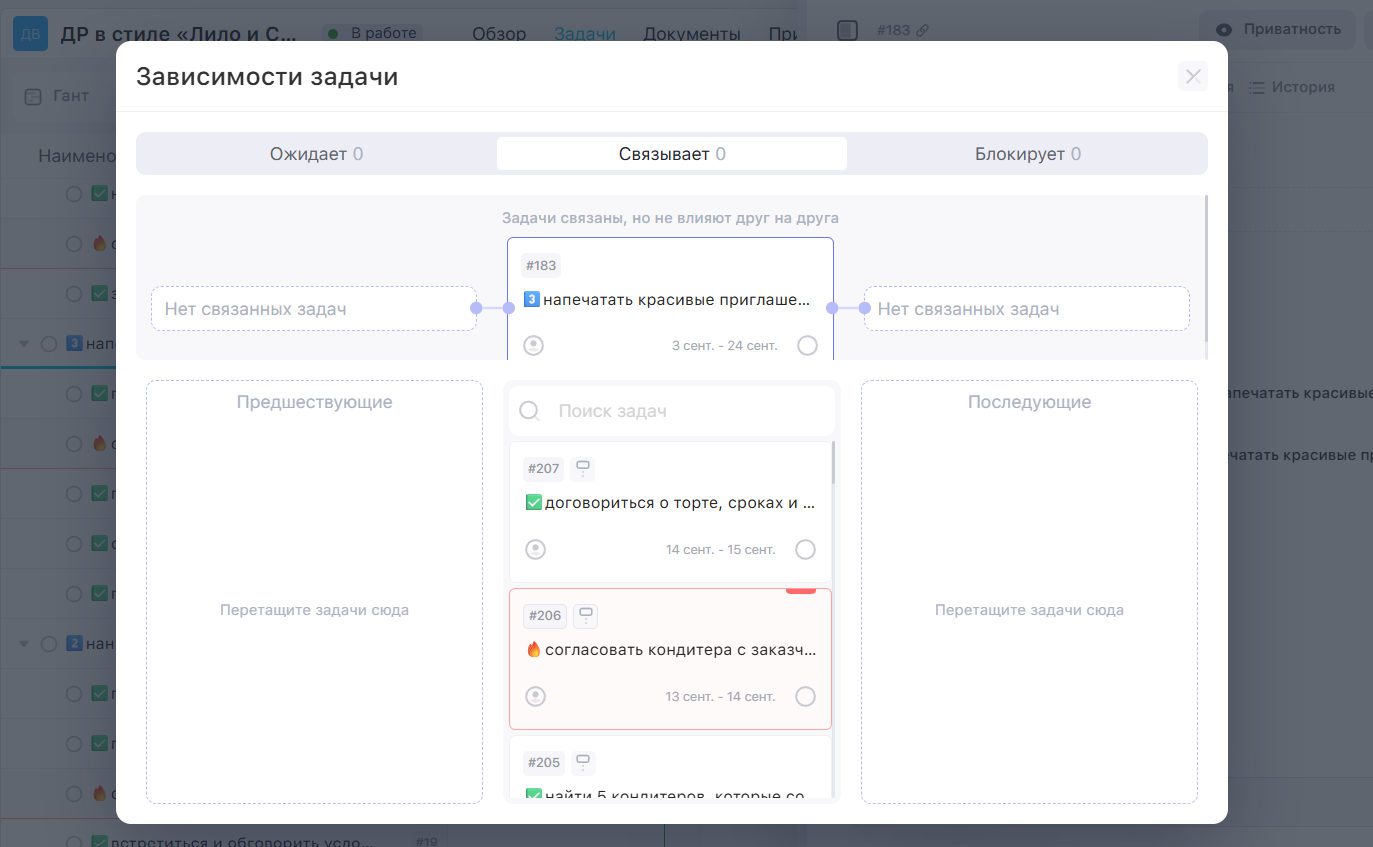
Ожидает — значит, что эти задачи обязательно нужно сделать перед тем, как начать выполнение той, которая выбрана.
Блокирует — сюда ты добавляешь задачи, которые не могут быть начаты до того, как ты выполнишь выбранную задачу.
Нужно распределить связи → нажать «Сохранить» → насладиться результатом.
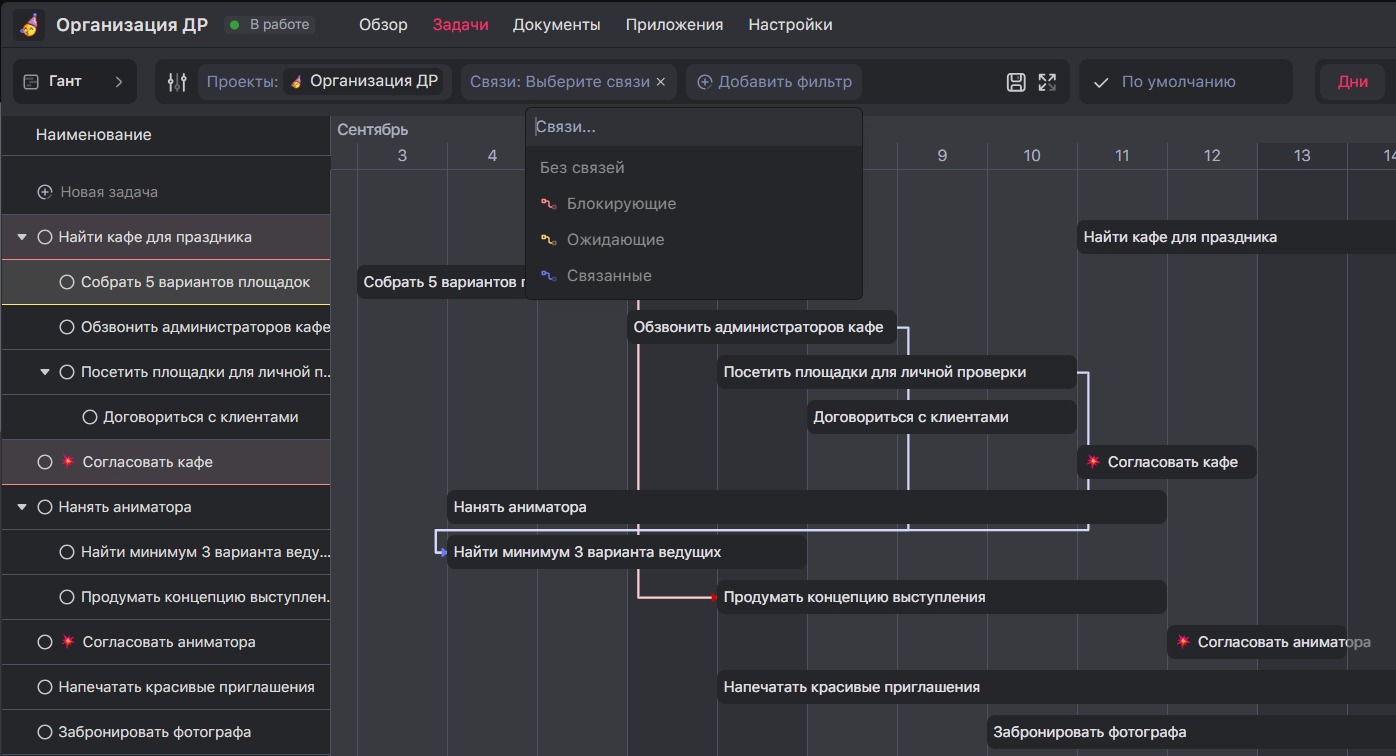
Вот теперь у тебя есть подробный проект-план по организации праздника для ребёнка. Остаётся дело за малым — понимать критический путь твоего проекта. Зачем это нужно — читай далее.
Диаграмма с критическим путём
Критический путь — это максимальное время, которое уходит на выполнение связанных между собой задач.
Зачем нужна
Связанные задачи предполагают, что ты не можешь начать делать одно, не закончив предыдущее. Самая длинная связь — это и есть максимальный срок на задачу, то есть критический путь. Критический — потому что двигать дедлайны некуда, в противном случае всё полетит к чертям.
❗ Если ты знаешь критический путь своего проекта, то ты заранее можешь назвать заказчику сроки с запасом и не паниковать, если что-то где-то всё-таки пойдёт не так
Как построить диаграмму Ганта с критическим путём в WEEEK
Открываешь проект с готовой диаграммой и проставленными связями → выставляешь фильтр «Связи» → выбираешь «Блокирующие» → видишь цепочку из критических задач → считаешь время → готово.
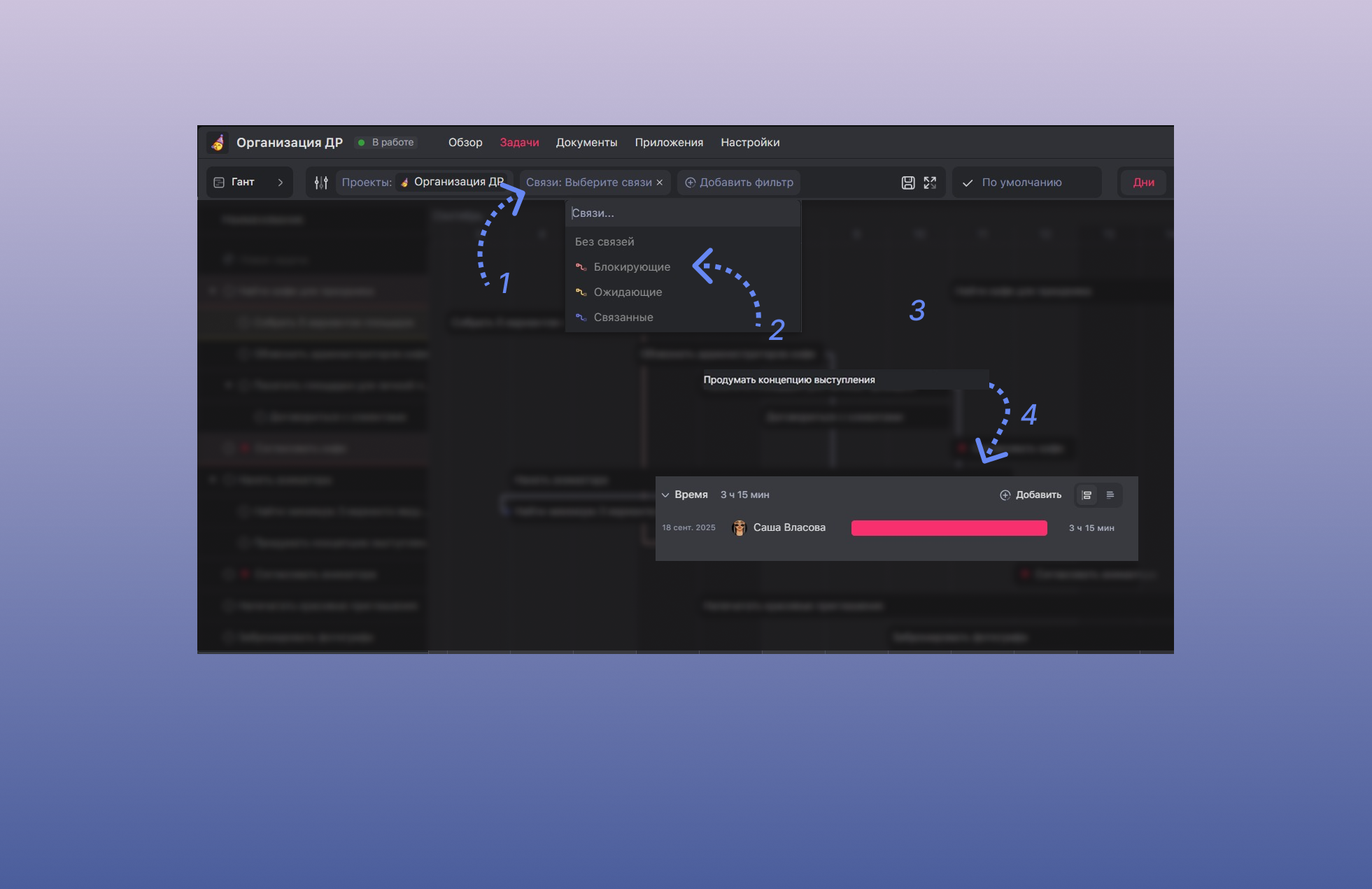
💡 Задачи в этой цепочке лучше сразу пометить тегом — например «критический путь» — и поставить высокий приоритет. Но есть нюанс.
Не стоит думать, что остальные задачи, которые можно делать параллельно, не важны. Откладывая их на последний момент, ты рискуешь сесть в лужу. Но, например, если ты видишь, что две разные задачи идут параллельно, то ты можешь подключить ещё одного сотрудника в работу и облегчить жизнь команде.
Итак, мы построили диаграмму Ганта с критическим путём. Но и это не предел. Можно пойти дальше и работать с ресурсами. Но для начала — забудь пример про праздник. Будем считать, что этот проект выполнен успешно, потому что мы спланировали всё грамотно.
Диаграмма Ганта с ресурсами
Показывает, как распределяется нагрузка среди сотрудников. С помощью диаграммы ты сможешь узнать, кто чем занят на рабочем месте, не тегая никого в чатах.
Зачем нужна
Незаменима в работе HR, но также подходит для руководителей отделов. Диаграмма с ресурсами хороша тем, что позволяет распределить нагрузку так, чтобы никто
не сошёл с ума.
Так же можно составлять графики отпусков, больничных и отгулов. Вот как это делает Ася Игнатова, операционный менеджер WEEEK.

Он открывается по умолчанию и показывает всё как на ладони: сразу видно, кто и когда уходит в отпуск или на больничный. А сортировка по дате начала выстраивает задачи в хронологическом порядке — легко планировать и отслеживать пересечения.
На графике тебе будет легко определить, кто с кем пересекается, количество смен
и переработок.
Диаграмму Ганта с ресурсами могут построить только продвинутые
и специализированные программы, например GanttPRO.
Но мы придумали свой способ использовать диаграмму Ганта для управления людьми без мам, пап и кредитов. Но спойлернём: отследить нагрузку каждого сотрудника всё равно пока не получится 🥲 Работаем над этим.
Как построить диаграмму Ганта с ресурсами в WEEEK
Мы уже подробно рассказывали, как составляем график отпусков в диаграмме Ганта, — читай как. Вот так он выглядит.
💡 Небольшой лайфхак от Аси Игнатовой — фишка с автоматическим подсчётом дней. Наводишь курсор на «колбаску» отпуска — и WEEEK сам показывает его длительность, например 14 дней!
Кстати, за количеством дней отпуска можно следить ещё одним способом. Оба варианта показали на картинке.
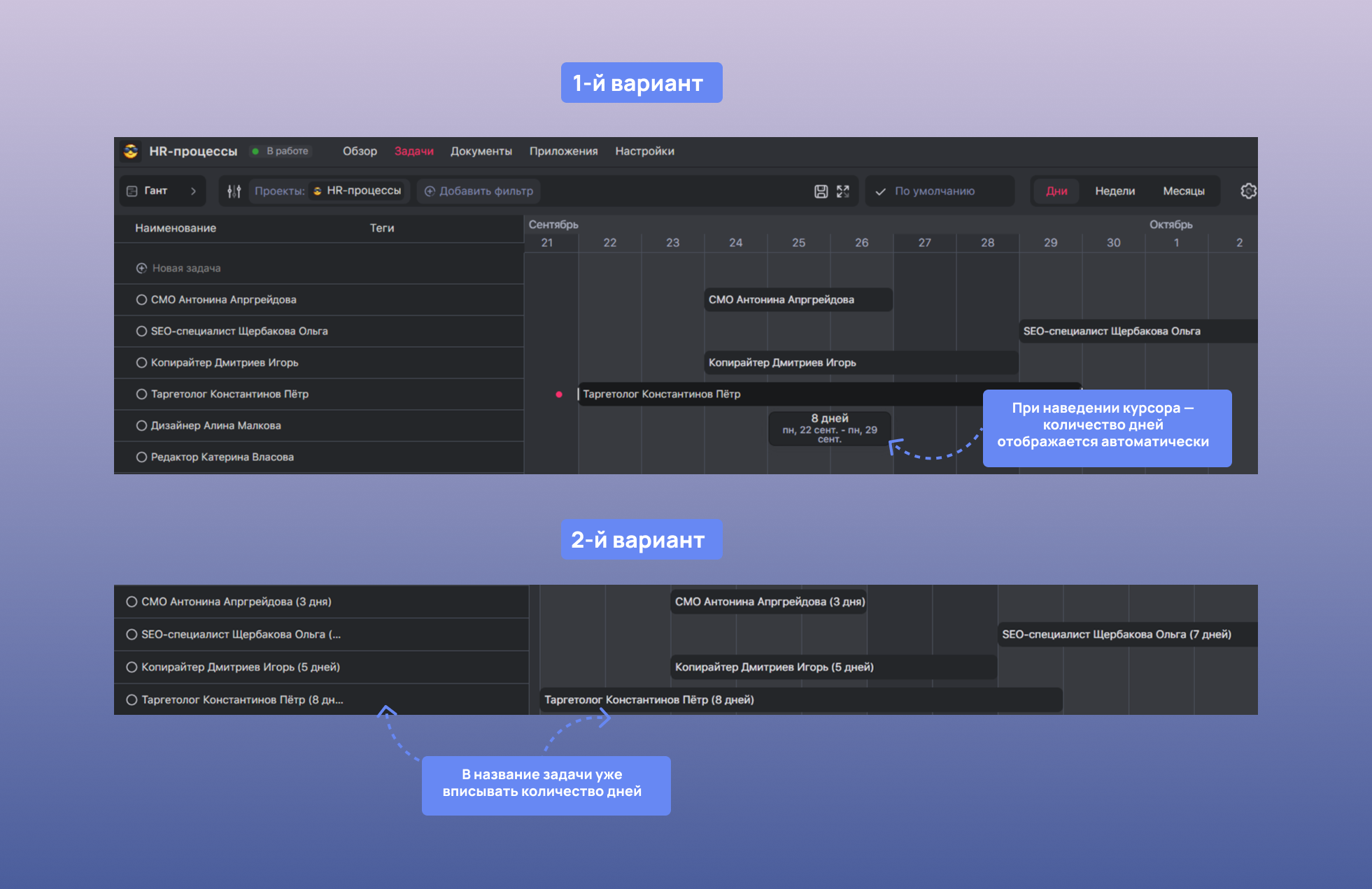
На этом преимущества диаграммы Ганта не заканчиваются. Но дальше начинается продвинутый уровень.
Диаграмма Ганта для нескольких проектов (портфеля)
Портфель — это совокупность всех проектов компании. Они могут быть независимы друг от друга и включать группы связанных между собой проектов. На результат работы целого портфеля смотрят, чтобы оценить риски, возможности и пути развития компании.
Зачем нужна
Диаграмма Ганта для управления портфелем позволяет оценить результат работы не только по конкретному проекту, а по всем сразу.
Мы уже описывали подробно каждый этап управления проектами. Портфель — это самый высокий уровень. Лучше прочитай наш материал, чтобы тебе было понятно, как работать с диаграммой в дальнейшем.
Как построить диаграмму Ганта для управления портфелем в WEEEK
Построить такой график можно в WEEEK, но при условии, что у тебя есть подписка «Задачи Biz» (стоит 240 рублей за пользователя в месяц, если уже есть Biz-тариф рабочего пространства).
Для начала убедись, что у тебя уже созданы проекты и портфели в таск-менеджере. Без этого никуда. Проверь, что вся информация по срокам и задачам актуальная. Если портфеля ещё нет, то следи за руками.
Открываешь сервис «Задачи» → на панели слева нажимаешь + → кликаешь на «Новый портфель» → придумываешь ему имя и сохраняешь.
Затем в этот портфель нужно добавить проекты. Наводишь курсор мышки на панель «Проекты» слева → перетаскиваешь нужные проекты в портфель либо создаёшь новый.
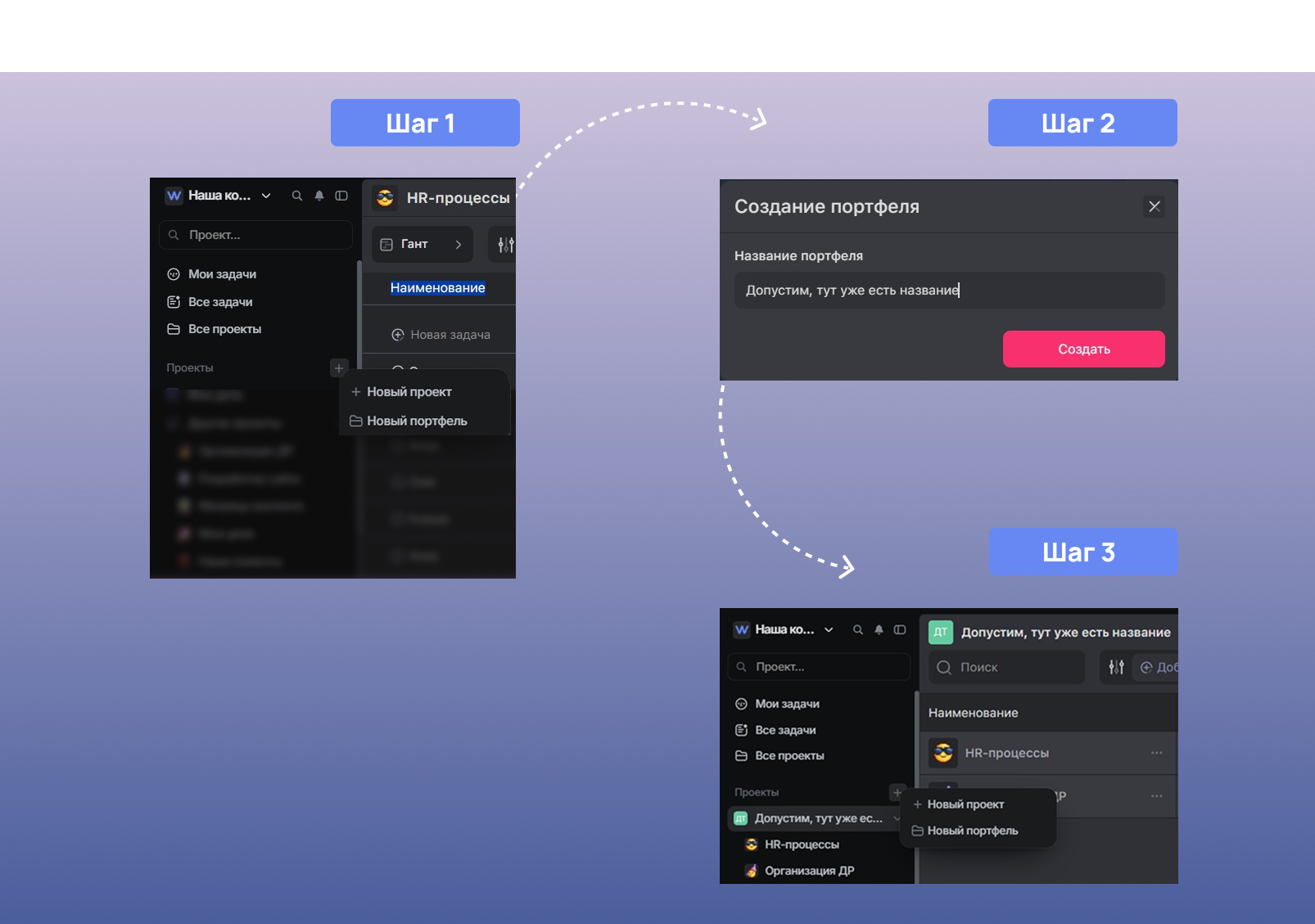
Теперь переходим к самому интересному. Перед тем как начнём смотреть работу
по всем проектам, нужно убедиться, что к каждому проекту мы указали отдельные даты реализации. Это делается в разделе «Обзор».

Чтобы отследить работу по всем проектам в компании на диаграмме, нужно зайти
в режим «Таймлайн».
Заходишь в раздел «Все проекты» → выбираешь «Таймлайн» на верхней панели справа → видишь результат на диаграмме.
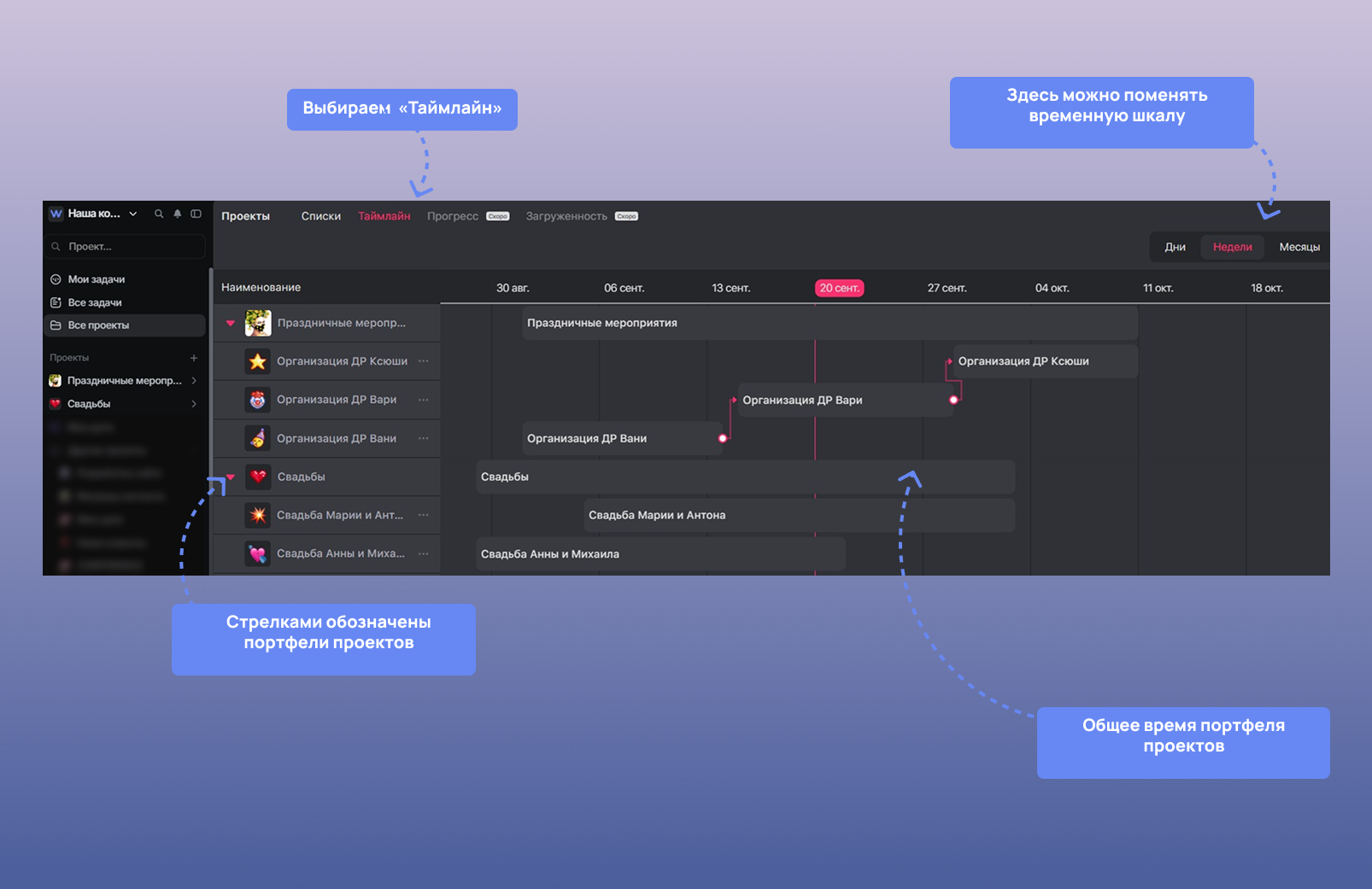
Предупреждаем: если проектов в команде слишком много, то подобный способ визуализации может вызвать информационный перегруз. Поэтому лучше в таком случае пользоваться другими видами представления проектов — например Канбан.
Диаграмма Ганта с отслеживанием прогресса
Диаграмма Ганта с отслеживанием прогресса предполагает, что ты можешь в один клик посмотреть, на какой стадии находится проект и на сколько процентов он выполнен.
Зачем нужна
Позволит быстро оценить, как идут дела, и вовремя принять меры, если работа по проекту не сдвинулась с мёртвой точки спустя неделю после начала работы.
Как построить диаграмму Ганта с отслеживанием прогресса в WEEEK
Хотим предупредить. В WEEEK ты не сможешь увидеть на диаграмме Ганта прогресс по проекту — это когда «колбаска» постепенно окрашивается в определённый цвет в зависимости от того, на сколько процентов выполнена задача. Прогресс ты можешь отследить только на панели «Все проекты». На диаграмме будут отражаться только сроки.
Но есть и альтернативный вариант. Построить диаграмму с отслеживанием прогресса от 0 до 100% можно в Google-таблицах. Мы по шагам расписали весь процесс в подробнейшем гайде, который уже ждёт твоего лайка.
Сервисы для построения диаграммы Ганта
Мы уже показали, как построить диаграммы Ганта на все случаи жизни, на примере WEEEK. Но на всякий случай предлагаем на заметку топ-3 сервисов, с помощью которых ты сможешь строить диаграммы с расширенным функционалом.
GanttPRO
Создан специально для работы с диаграммами Ганта и всеми их вариациями. В нём можно всё: работать с ресурсами, проставлять зависимости, автоматически рассчитывать критический путь проекта и выбирать цвет задач. Также ты можешь отслеживать прогресс в процентах прямо на графике.
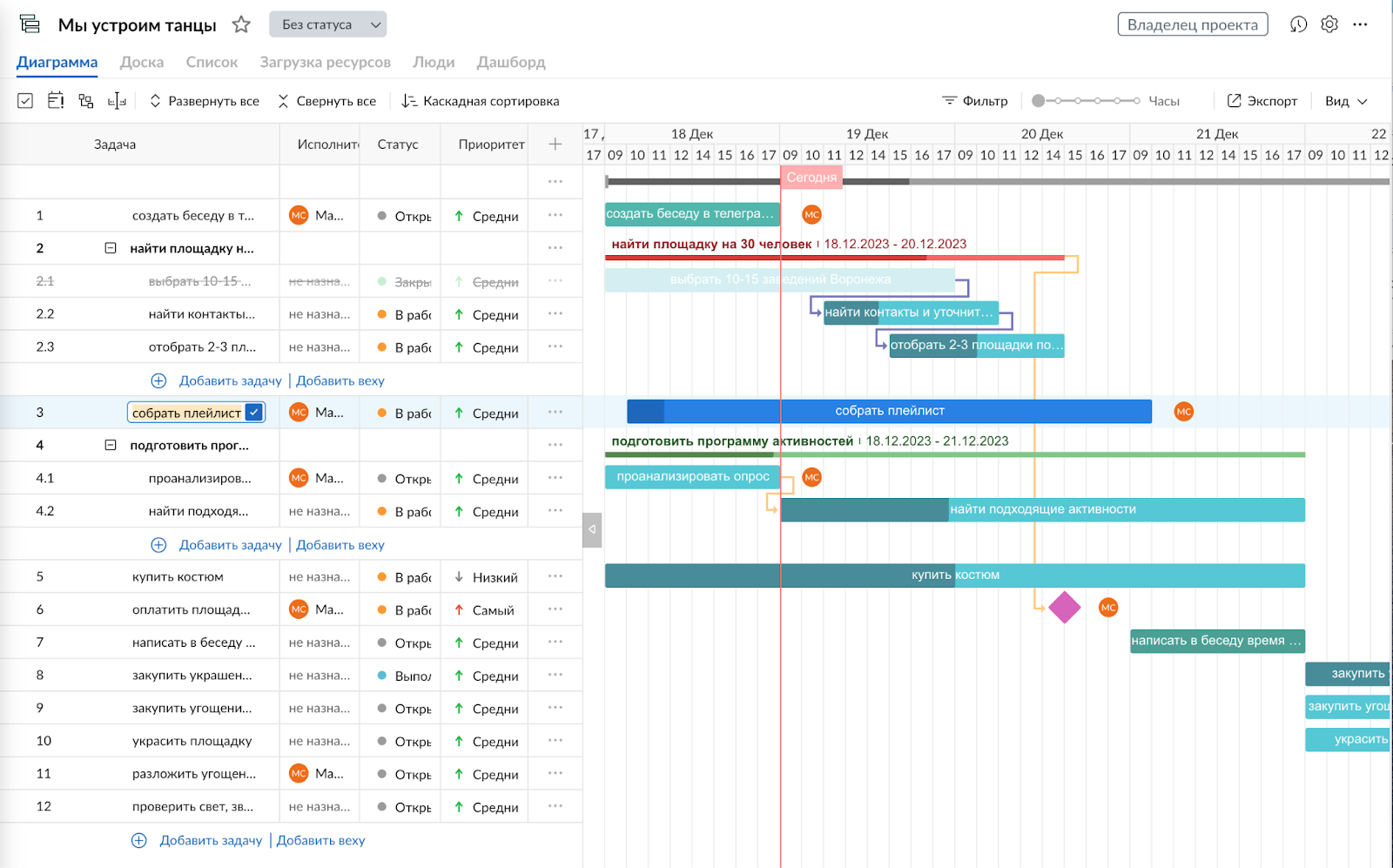
В сервисе много сложного функционала для эффективной работы, но мы выделим главную его фишку. Если у тебя уже были диаграммы Ганта в «Экселе» или гугл-таблицах, то ты можешь загрузить их в GanttPRO, и он автоматически сформирует график.
Сколько стоит: можно оформить бесплатный пробный период на две недели. Далее стоимость начинается от $ 7,99 в месяц.
Team Gantt
Сервис, который построит красивую диаграмму Ганта под любой запрос. Окрасит задачи в нужный цвет и распределит нагрузку между ответственными. Можно сказать, что он может всё то же самое, что и GanttPRO, только стоит дороже.
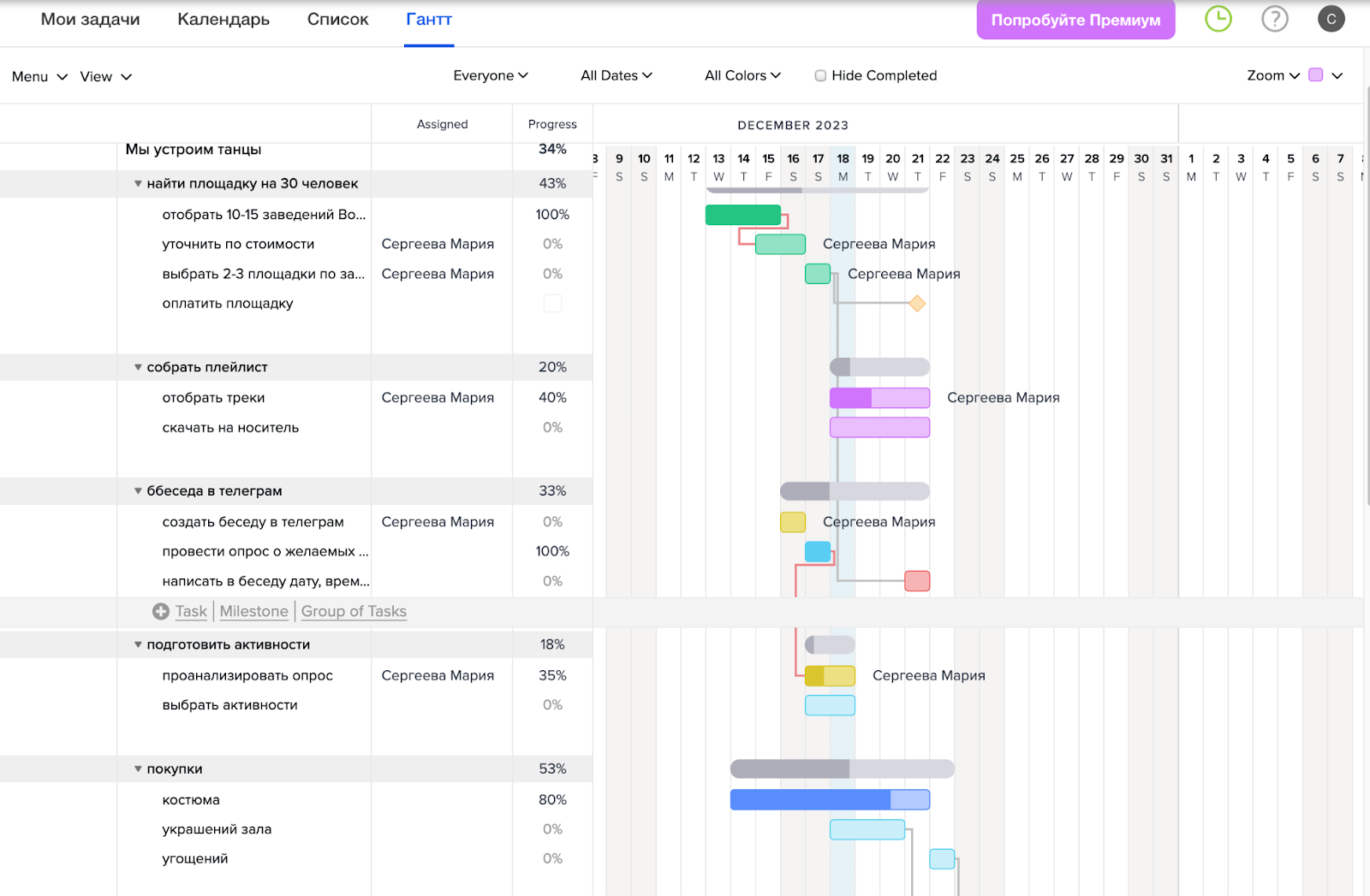
А ещё он на английском языке, русского в настройках нет. Также, вероятно, он
не сможет сформировать диаграмму из таблички в «Экселе». Но умеет экспортировать диаграмму и представлять её в pdf, xlsx, csv.
Сколько стоит: $ 19 в месяц за пользователя с доступом ко всему функционалу.
Planfix
Таск-менеджер для крупных компаний, в котором легко управлять проектами разной сложности. В нём ты можешь построить диаграмму Ганта под свой запрос.
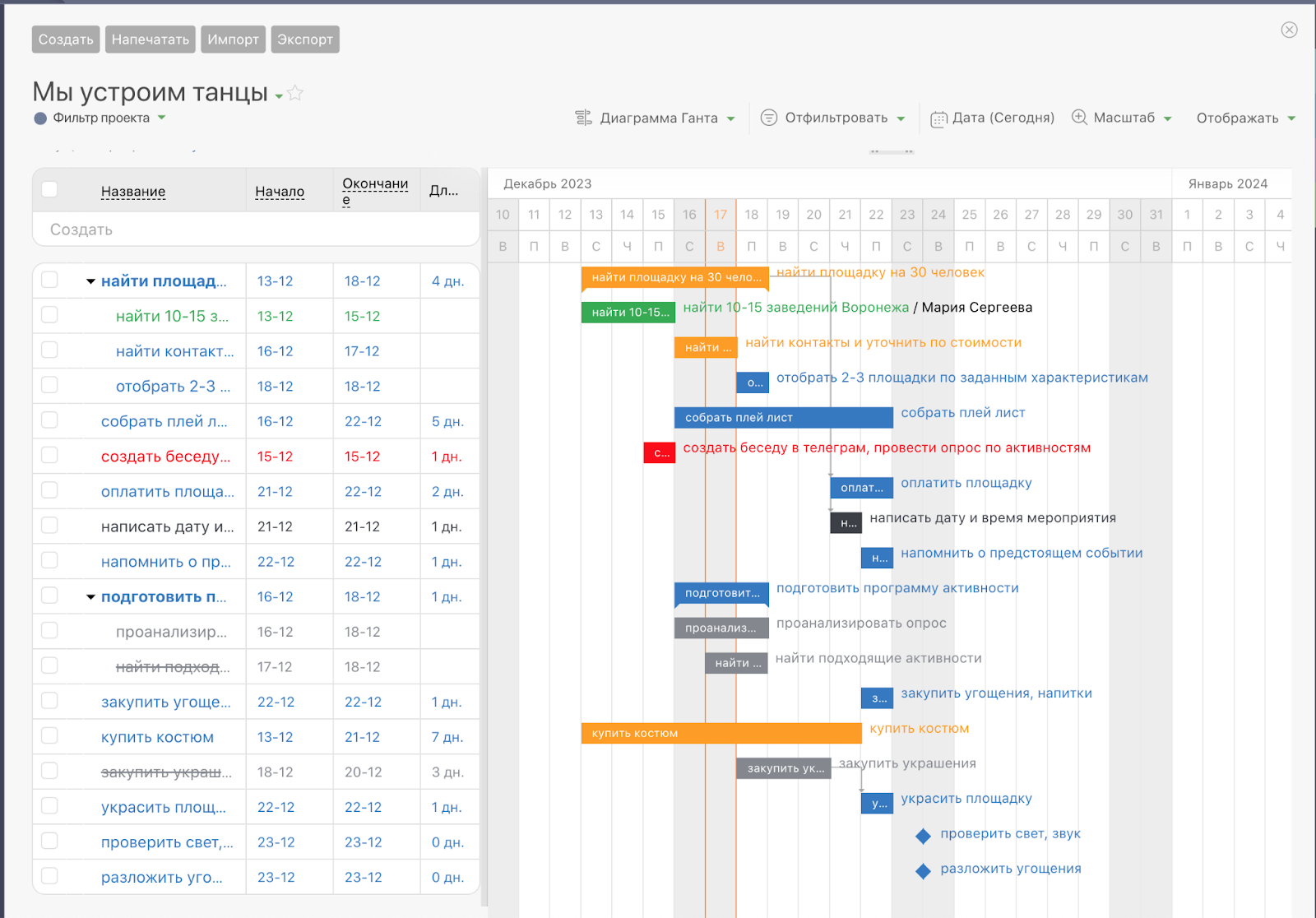
Может всё то же, что и WEEEK, только с небольшими дополнениями. Например, автоматически рассчитать сроки выполнения задачи, суммируя то время, которое нужно потратить на подзадачи. Также есть возможность присваивать задаче цвет
в зависимости от приоритетов.
Сколько стоит: цена начинается от € 3 за сотрудника.
А вообще, мы уже делали подробную подборку сервисов для работы с диаграммой Ганта, в том числе описывали преимущества и недостатки отечественных. Если хочешь узнать больше — кликай сюда.
Коротко о главном
Понимаем, что информации было много. Собрали ультракороткую сводку по каждой диаграмме.
| Классическая диаграмма Ганта | Нужна, чтобы просто прикинуть сроки по проектам без заморочек |
|---|---|
| Диаграмма Ганта с подзадачами | Если хочется иметь подробное представление о том, что нужно сделать, и контролировать результат |
| Диаграмма Ганта с зависимостями | Когда важно не путаться и делать задачи в проекте последовательно |
| Диаграмма Ганта с критическим путём | Если надо адекватно оценивать сроки выполнения и распределять свои силы |
| Диаграмма Ганта с ресурсами | Чтобы распределять работу на сотрудников равномерно, предотвращая выгорания. Или чтобы планировать отпуск, больничные, смены и так далее |
| Диаграмма Ганта для нескольких проектов (портфелей) | Если хочется смотреть на работу компании свысока и оценить возможные риски и пути развития |
| Диаграмма Ганта с отслеживанием прогресса | Если надо быть в курсе, как идут дела у проектов |